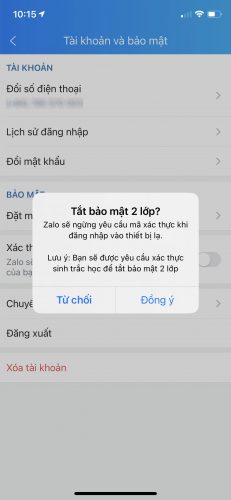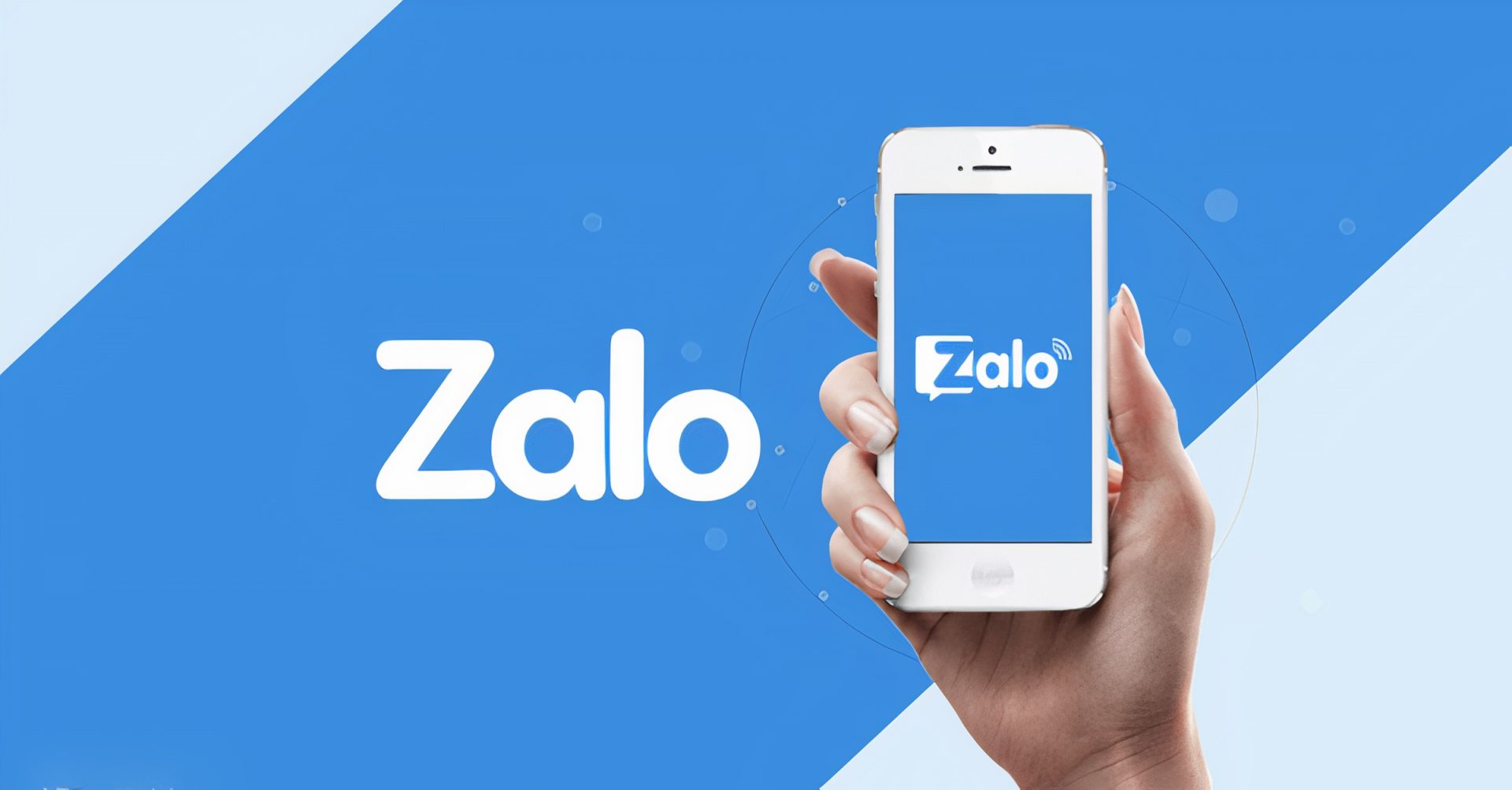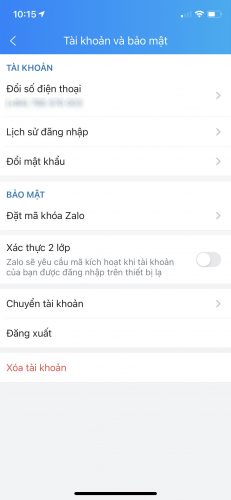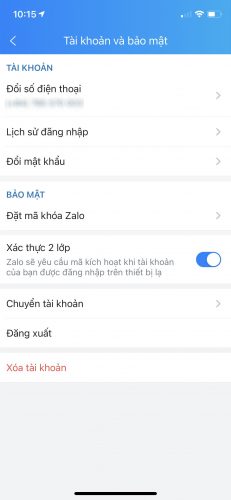Hướng dẫn bạn đọc cách bật tính năng xác thực 2 lớp trên Zalo, từ đó có thể tăng khả năng bảo mật và bảo vệ tài khoản của bạn tốt hơn.
Zalo hiện đã có tính năng xác thực 2 lớp cho phép bạn bảo vệ tài khoản tốt hơn. Khi đăng nhập ở trên thiết bị lạ, Zalo sẽ yêu cầu nhập mã kích hoạt và vì thế mà bạn có thể yên tâm hơn trong việc sử dụng.
Hướng dẫn bật xác thực 2 lớp trên Zalo
Bước 1: Truy cập vào giao diện Cá nhân và bấm vào biểu tượng Cài đặt ở góc phải phía trên cùng.
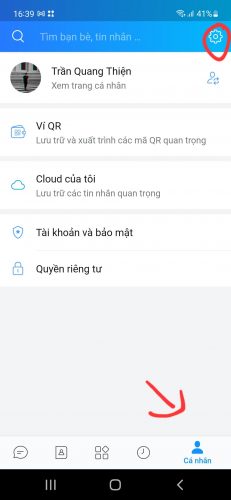
Bước 2: Ở giao diện Cài đặt, bấm vào mục Tài khoản và Bảo mật. Sau đó tìm tùy chọn Xác thực 2 lớp và theo mặc định tính năng này đang ở chế độ tắt. Lúc này bạn gạt sang bên phải để bật tính năng này là xong.
Sau khi bật tính năng này, mỗi lần đầu đăng nhập ở thiết bị lạ bằng số điện thoại và mật khẩu đăng nhập thì Zalo sẽ gửi tin nhắn xác thực về số điện thoại của bạn. Bạn chỉ cần nhập mã OTP được gửi về để đăng nhập là xong.
Trong trường hợp bạn muốn tắt tính năng này trên Zalo thì chỉ cần làm lại các bước trên và gạt nút tắt đi là xong. Lưu ý là sau khi tắt thì sẽ giảm bảo mật tài khoản của bạn.